Ready 品牌型号:联想GeekPro 2020 系统:win10 1909 64位企业版 部分用户可能电脑型号不一样,但系统版本一致都适合该方法。 u盘打不开 ?下面与大家分享一下u盘文件打不开的教程吧。 方法
品牌型号:联想GeekPro 2020
系统:win10 1909 64位企业版
部分用户可能电脑型号不一样,但系统版本一致都适合该方法。
u盘打不开?下面与大家分享一下u盘文件打不开的教程吧。
方法一
鼠标右键单击此电脑,选择管理,进入页面
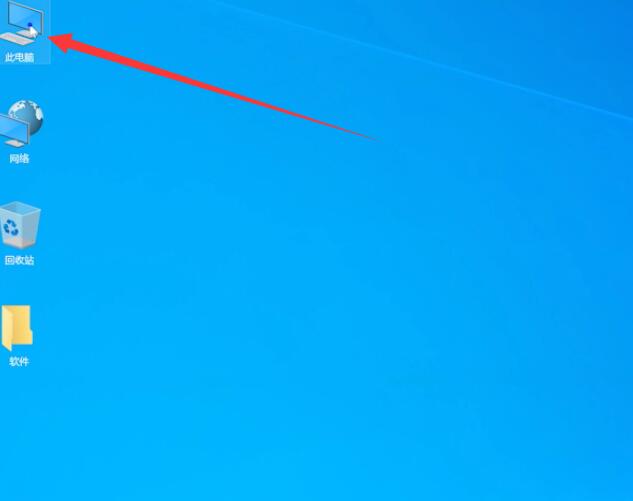
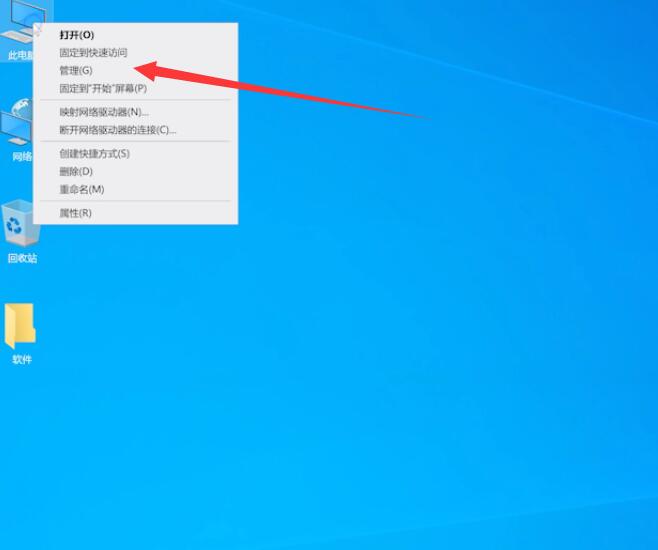
单击设备管理器,展开通用串行总线控制器,找到任意一个USB Root Hub并右键单击它,选择禁用设备
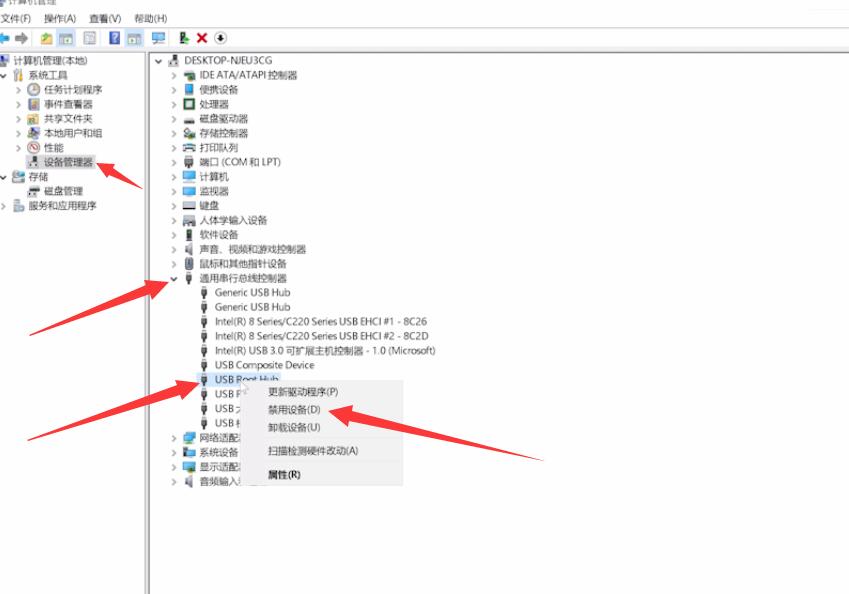
弹出提示框中,单击是,再次右键单击该设备,选择启用设备,最后重新插入U盘即可
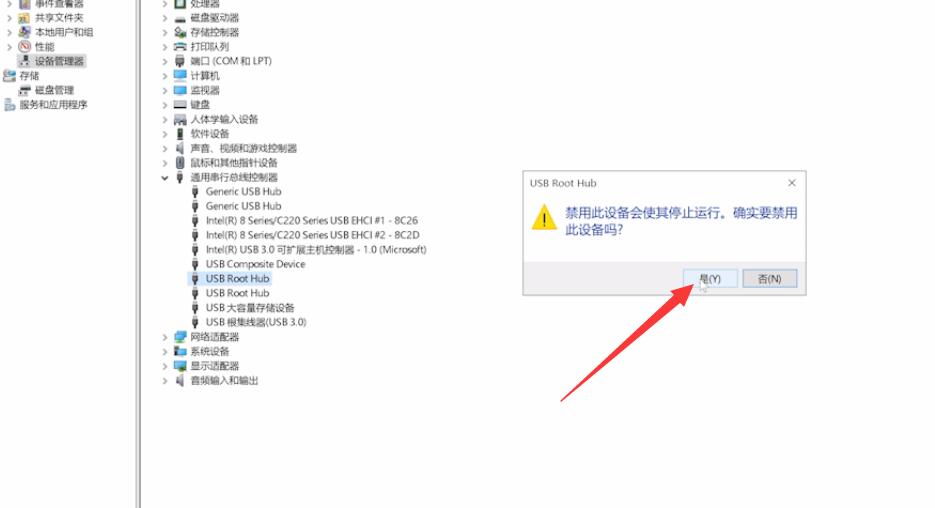
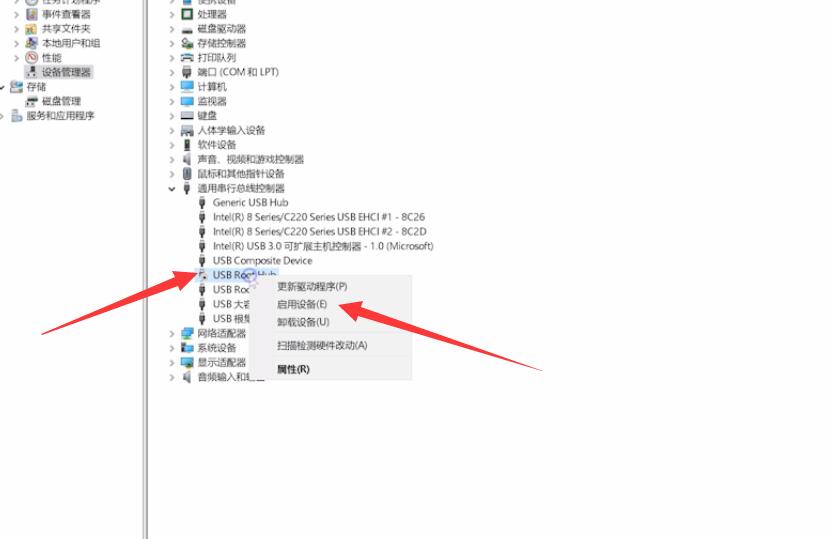
方法二
右键点击左下角的微软图标,点击Windows PowerShell管理员
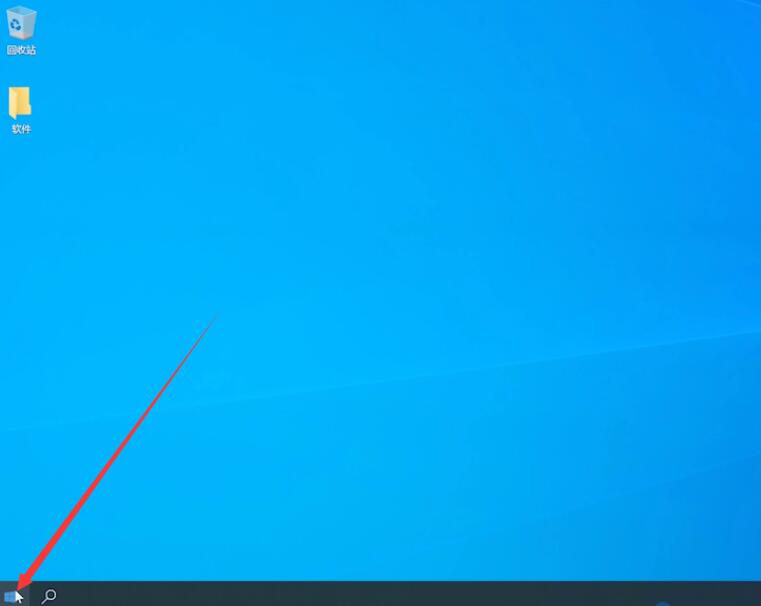
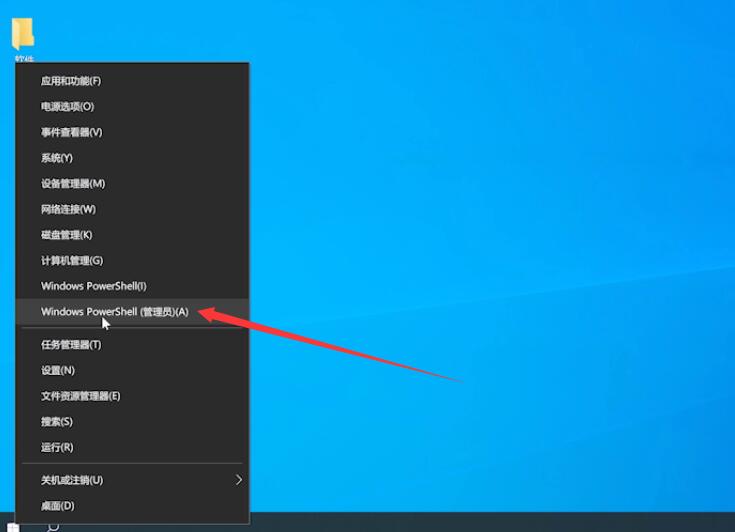
输入chkdsk,按下回车键,等待指令运行完成即可
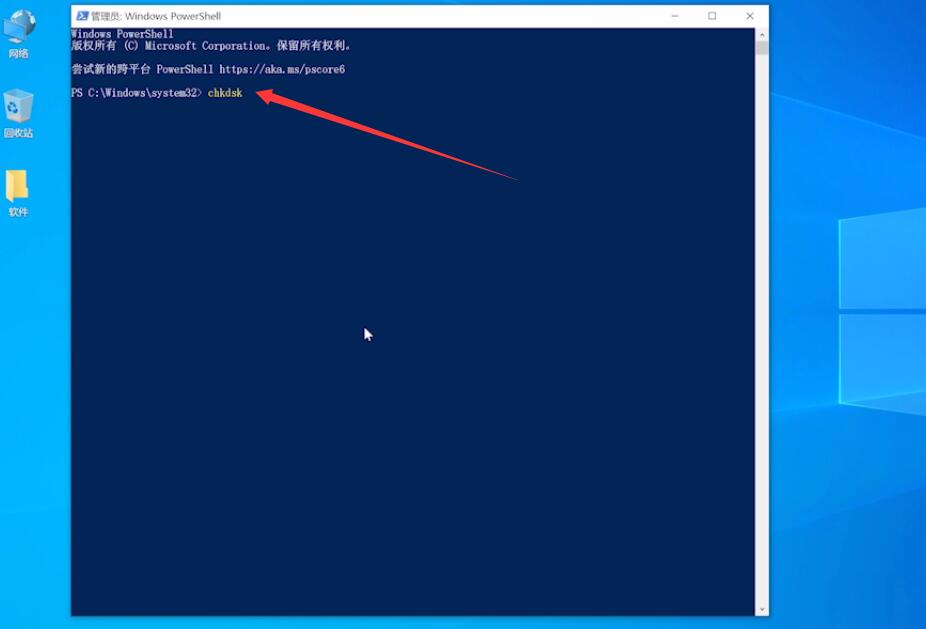
方法三
打开此电脑,右键点击U盘,选择属性
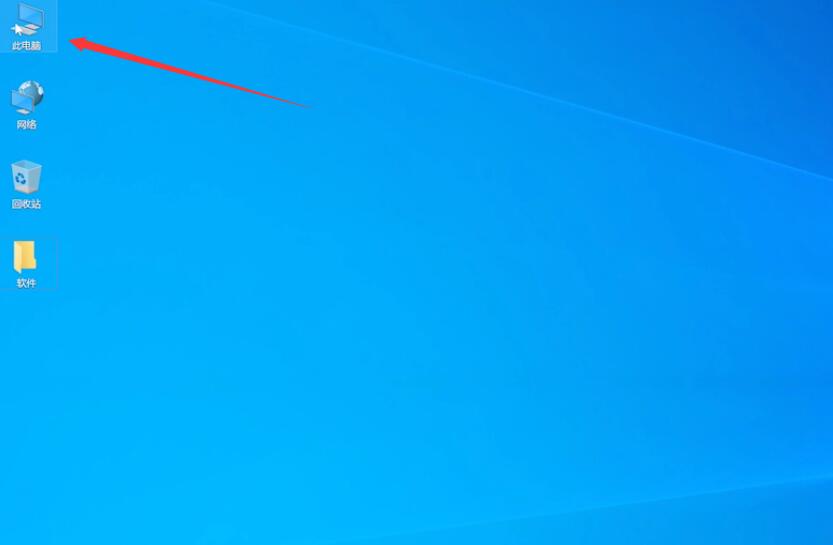
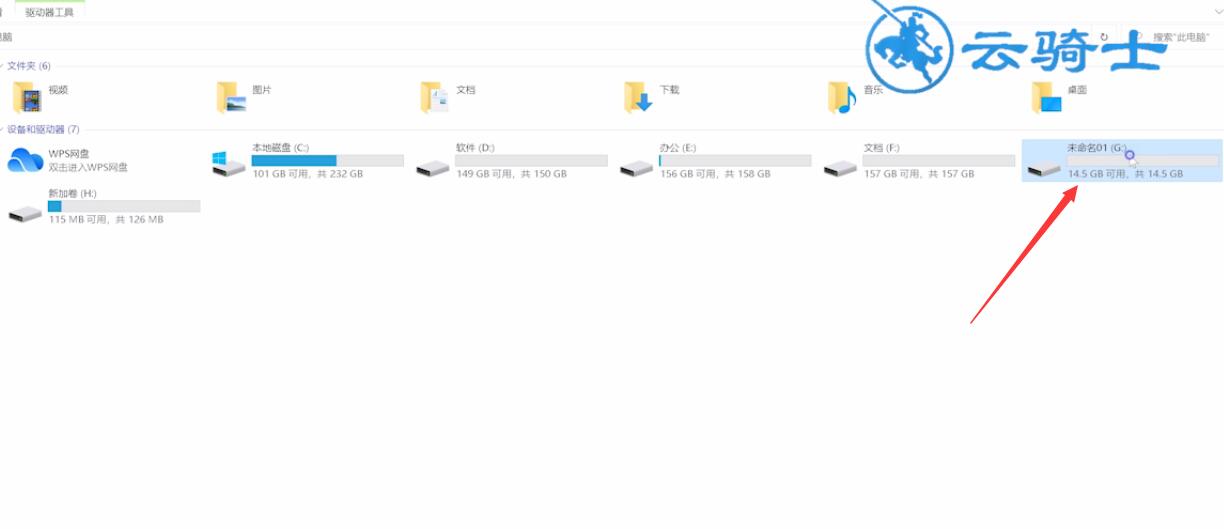
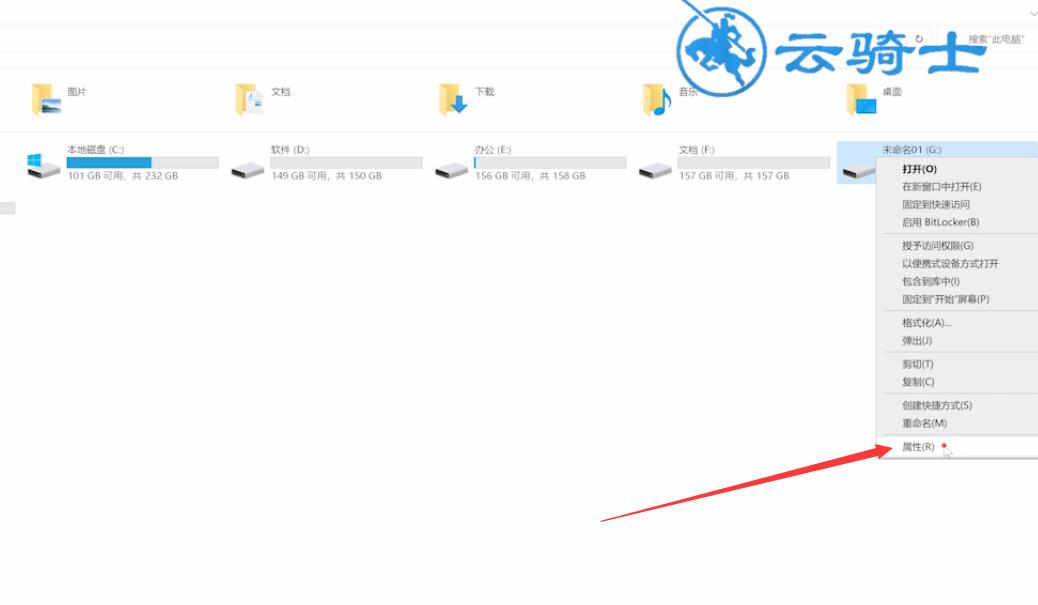
切换到工具一栏,点击检查
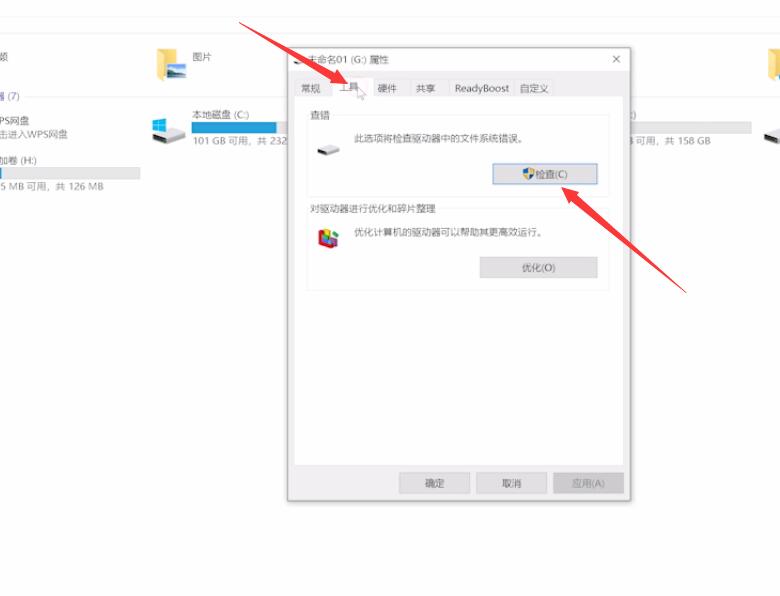
修复此驱动器,等待修复完成就可以了
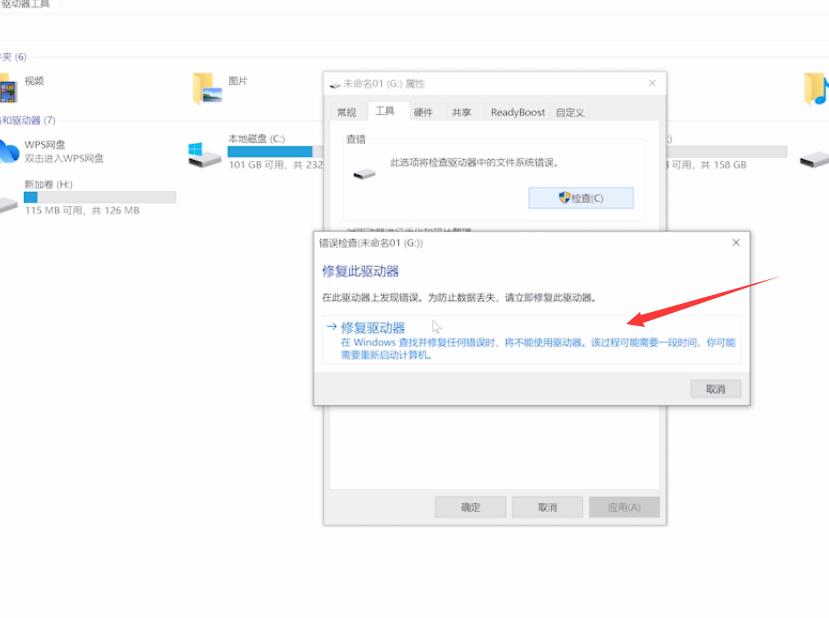
总结:
方法一:
右击此电脑选择管理
找到USB禁用设备
选择启用设备重插U盘
方法二:
右击微软图标管理员
输入指领回车
此电脑右键U盘属性
点击检查修复驱动器即可
